- Autorius Lauren Nevill [email protected].
- Public 2023-12-16 18:54.
- Paskutinį kartą keistas 2025-01-23 15:22.
Šiandien galite pastebėti, kad atsirado daugybė pranešimų, taip pat vaizdo konferencijų kūrimo programų. Be kitų programų, visada yra keli lyderiai, pavyzdžiui, „Skype“, kuriems gali tekti atlikti garso nustatymus.
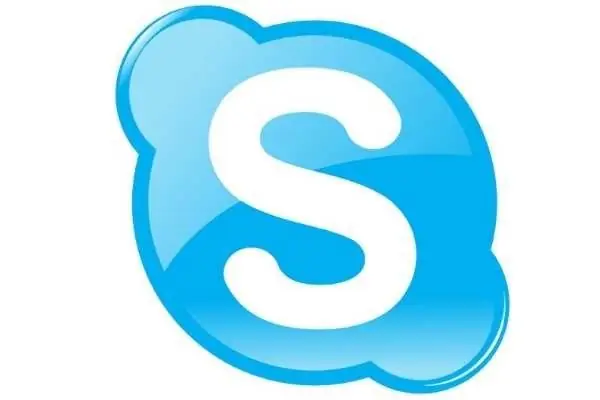
Nurodymai
1 žingsnis
Raskite nuorodą paleisti programą darbalaukyje ir dukart spustelėkite ją kairiuoju pelės mygtuku. Atsidariusiame vartotojo autentifikavimo lange įveskite savo vartotojo vardą ir slaptažodį. Pasirodžius pagrindiniam programos langui, eikite į garso nustatymus, kuriems spustelėkite „Įrankiai“, pasirinkite „Nustatymai“, tada „Garso nustatymai“.
2 žingsnis
Kiekvieną įrenginį galite sukonfigūruoti atskirai. Jei norite reguliuoti mikrofono garsą, patikrinkite, ar sistemos bloko kištukas įkištas į atitinkamą lizdą. Jei naudojate nešiojamąjį kompiuterį, galite praleisti šį veiksmą, nes ten jau įmontuotas mikrofonas.
3 žingsnis
Skyriuje Mikrofonas pasirinkite norimą įrenginį. Norėdami nustatyti norimą garsumą, pasakykite ką nors į mikrofoną. Jei garso pakanka, nejudinkite slankiklio. Stumkite jį į dešinę, jei garsumas yra mažas, ir į kairę, jei jis yra didelis.
4 žingsnis
Panaikinkite žymėjimą laukelyje šalia „Leisti automatinius mikrofono nustatymus“, jei nustatymus naudosite nuolat. Dabar pradėkite nustatyti ausines. Patikrinkite, ar prijungti garsiakalbiai. Nustatydami mikrofoną turėjote girdėti šiek tiek garso. Jei ne, patikrinkite, ar stulpeliai yra fiksuoti, ar ryšys yra normalus. Atkreipkite dėmesį, kad žalias kištukas turi tilpti į tą pačią spalvą.
5 žingsnis
Bloke „Garsiakalbiai“pasirinkite įrenginį, atsakingą už garso išvestį. Būkite labai atsargūs, nes kai kurios garso plokštės atskiria garsą, einantį į ausines ar garsiakalbius. Pasirinkite švelnų prietaisą.
6 žingsnis
Reguliuokite išvesties garsą taip pat, kaip ir mikrofono garsumą. Tiesiog atžymėkite elementą pavadinimu „Automatinis garsiakalbio nustatymas“ir spustelėkite „Gerai“.
7 žingsnis
Patikrinkite, ar viską padarėte teisingai, atlikdami bandomąjį skambutį kontaktui su „Echo“prisijungimo vardu.






